CREATIVE CLOUD FOR TEAMS
Seks trinn som gjør
det kreative arbeidet mer effektivt.
Organisasjonen din er sikkert alt i gang med å skape blest i alle kanaler med betimelig og iøynefallende innhold som trykker på de rette knappene. Men kan dere gjøre det enda bedre?
Som markedsførere er dere godt klar over verdien av å skape, publisere og dele innhold som øker oppmerksomheten om merkevaren.
Strever arbeidsgruppene med å komme på nye ideer som treffer blink? Setter dere æren i å gå raskt fra konsept til kampanjelevering, eller tar det evigheter å skape nytt innhold, med uendelige møter og flere runder med tilbakemeldinger?
Her er seks enkle trinn som kan gjøre prosessen med å skape innhold mer effektiv, i tillegg til tips om hvordan Creative Cloud for teams kan hjelpe deg.
Trinn 1
Vurder prosessen du bruker nå.
Hvis du skaper innhold, har du en prosess for det, uansett hvordan du ser på saken. Det er bare et spørsmål om hvorvidt prosessen er skrevet ned eller ikke, og om den ble satt sammen som et resultat av en bevisst beslutning eller en tilfeldighet.
Du kan finne ut hvordan prosessen er (eller sjekke om den blir fulgt), ved å se på et par eksempler på innhold dere nylig har skapt, og skrive ned hvilke personer og trinn det var innom på vei til publisering. Dette bør gi deg et godt utgangspunkt.
Hvis resultatene er vidt forskjellige for de ulike innholdseksemplene, er det selvsalgt mulig at dere har mer enn én prosess.
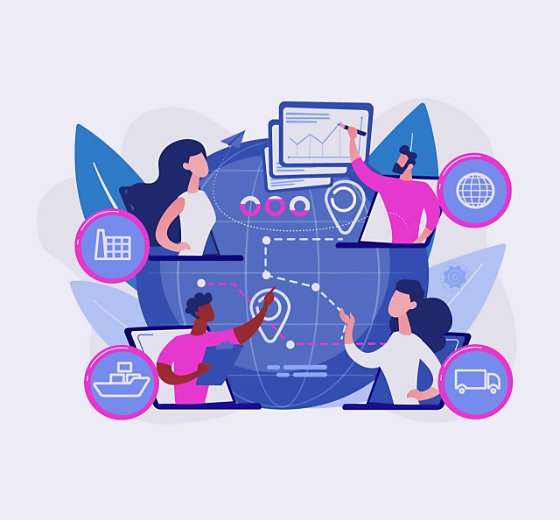
Trinn 2
Identifiser flaskehalser og unødvendige trinn.
Det finnes i utgangspunktet ingen korrekt eller feil innholdsprosess – det avhenger av organisasjonens behov. Når du analyserer prosessen, kan det imidlertid hende at du oppdager at noen trinn skjer på feil tidspunkt, ikke er nødvendige i det hele tatt eller forsinker resten av arbeidet.
Kanskje det tar lang tid å få ting gjennom designavdelingen, eller kanskje noen trinn gjentas uten at det er nødvendig. Er det for eksempel nødvendig å korrekturlese utkast straks de er skrevet, så lenge du skal gjøre det på nytt før publisering? Du kan til og med oppdage at du selv er en flaskehals, og at du må endre hvem som er ansvarlig for å gi tilbakemeldinger.
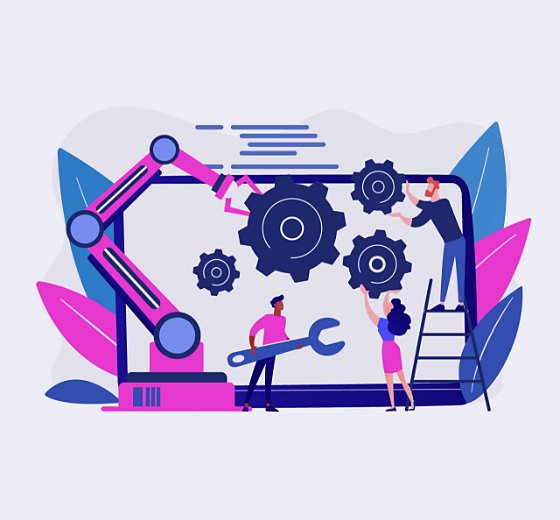
Trinn 3
Reduser antallet personer som gir tilbakemeldinger.
Tilbakemeldinger tar alltid lang tid og kan gjøre innholdsopprettingen mer komplisert eller få den til å spore helt av. Alle i organisasjonen er opptatt med sitt eget arbeid, og hvis de blir bedt om å gi tilbakemeldinger om innholdsoppretting i tillegg til dette, er det altfor enkelt å legge dette nederst i bunken eller droppe det helt.
Det er smart å ha så få personer som mulig til å si sin mening eller være involvert i godkjenningen. Du kan også prøve å få forhåndsgodkjent foreslått innhold. Lag et "mood board" med beslektede bilder eller send rundt tittel og sammendrag av artikkelen din for å gi alle et klart inntrykk av hva du planlegger, slik at de kan si seg enige før du setter i gang.
Hvis enkelte av gjennomgangsdeltakerne aldri rekker å gjennomgå innhold og gi tilbakemeldinger innen fristen, kan du vurdere å foreslå at de bør trekke seg tilbake og delegere oppgaven til andre som har bedre tid.

Trinn 4
Få strukturerte tilbakemeldinger, ikke forskjøvede tilbakemeldinger.
En vanlig fallgruve er å ha flere runder med tilbakemeldinger og godkjenninger der hver interessent sender innholdet videre til en ny avdeling høyere i systemet og på rangstigen. Dette er uunngåelig i enkelte organisasjoner, men det fører ofte til flere runder med endringer, og det er fare for at innholdet blir ført i ulike retninger av ulike personer.
Om mulig bør du samle alle tilbakemeldinger på et tidlig utkast samtidig. Hvis alle kommer med tilbakemeldinger i en delt PDF-fil, kan du samle kommentarene og enkelt fange opp konflikter.
Går alle gjennomgangsdeltakerne gjennom alt, uten fokus? Prøv å be om strukturerte tilbakemeldinger. Vær tydelig på hva du ønsker at hver interessent skal fokusere på. Du kan for eksempel be produktansvarlig om å faktasjekke produktdetaljene og få salgsavdelingen til å bekrefte om innholdet kommer til å appellere til kundene.
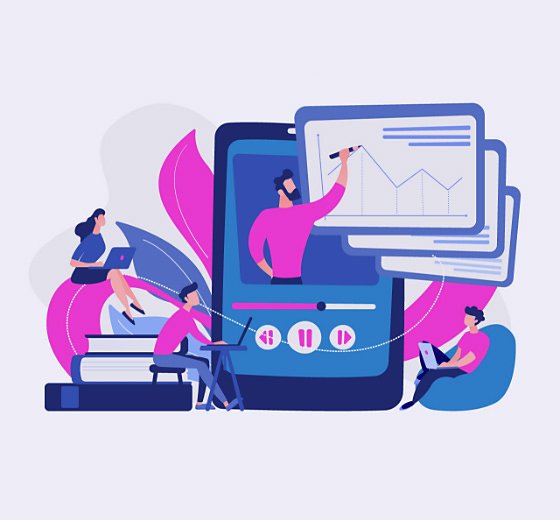
Trinn 5
Ha kontroll over tilbakemeldingene med PDF-filer.
Ingen liker å hente inn og samle sammen tilbakemeldinger. Heldigvis forenkler Adobe Acrobat hele prosessen ved hjelp av brukervennlige kommenteringsverktøy. Du får også ett sted for håndtering av det hele – uten flere e-postvedlegg eller filversjoner.
- Legg til kommentarer – Kommenter tilbakemeldingene i PDF-filene ved hjelp av blant annet "gule lapper", utheving og former.
- Send filer til gjennomgang – Samle kommentarer fra flere gjennomgangsdeltakere i én delt, nettbasert PDF-fil på datamaskinen, i nettleseren eller på mobilenheten.
- Rask og enkel deltakelse – Gjennomgangsdeltakere kan enkelt kommentere fra en hvilken som helst enhet ved hjelp av Acrobat Reader-mobilapplikasjonen eller fra nettleseren.
- Hold oversikt over prosjektet – Få varsler i sanntid når gjennomgangsdeltakere åpner filer eller legger til kommentarer. Send påminnelser, svar på spørsmål, oppdater tidsfrister eller avslutt arbeidsflyter.
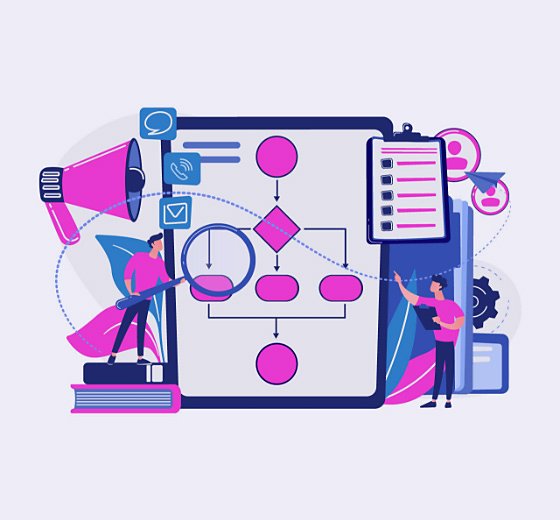
Trinn 6
Kom raskt i gang med designarbeidet med arkivbilder
og maler.
Nå er prosessen for innholdsskaping på plass, effektivisert og perfeksjonert. Alt du behøver å gjøre, er å komme med ideer til innholdet. Slapp av – du trenger ikke bekymre deg for å starte med et blankt lerret igjen.
Arkivbilder kan være et godt utgangspunkt for å skape kreative ideer og komme raskt i gang med kampanje- og videoutvikling. Med Adobe Stock kan du forenkle designprosessen takket være et stort utvalg maler for blant annet brosjyrer, animasjoner og ressurser for sosiale medier.
Start et nytt prosjekt i Photoshop, Illustrator eller InDesign med Fil > Ny, og søk i ulike kvalitetsmaler laget av profesjonelle designere. Hver mal kan forhåndsvises, slik at du alltid kan velge den rette.

Og til slutt …
Ved å gjennomgå den eksisterende prosessen for innholdsoppretting og implementere noen av eller alle trinnene som foreslås over, gir du arbeidsgruppen et godt utgangspunkt når det gjelder levering av slagkraftig innhold til sosiale medier på en rask, effektiv og enhetlig måte.
Velg en Creative Cloud for teams-plan.
Alle planene inneholder Admin Console for enkel lisenshåndtering, døgnåpen teknisk støtte, et ubegrenset antall jobbinnlegg på Adobe Talent og 1 TB lagringsplass.
Applikasjonsbasert
Én valgfri Adobe-designapplikasjon, for eksempel Photoshop, Illustrator, lnDesign eller Acrobat Pro.*
MEST FOR PENGENE
Alle applikasjoner
Få over 20 Adobe-designapplikasjoner, blant annet Photoshop, Illustrator, InDesign, Adobe Express og XD.
Ring +44 203 0277 764 eller be om en konsultasjon
Spørsmål? La oss chatte.
Kjøper du inn for en stor organisasjon? Mer informasjon om Creative Cloud for enterprise
* Enkeltstående Acrobat Pro-, Lightroom- og InCopy-applikasjoner leveres med 100 GB lagringsplass.